

- Marvel RivalsでFPSを表示する方法? ステップバイステップガイド
Marvel RivalsでFPSを表示する方法? ステップバイステップガイド

FPSは、ゲームパフォーマンスにおいて最も重要な指標の1つです。FPSが高いと、ゲームプレイはスムーズで反応が良いと感じます。低いFPSは固まりや遅延を引き起こし、特に競争環境ではゲームをほとんどプレイ不可能にすることがあります。
Marvel Rivalsのプレイヤーにとって、FPSを監視することは役立つだけでなく、競争上の利点を維持するために不可欠です。正確なフレームレートを知ることでパフォーマンスの問題を特定し、それに応じて設定を最適化できます。
このガイドでは、Marvel RivalsでFPSカウンターを表示する方法を説明し、この指標を追跡する重要性についても説明し、より良いゲームプレイパフォーマンスのためにフレームレートを向上させる効果的な方法を提供します。
こちらもお読みください: マーベル ライバルズのクローク&ダガー: 能力、背景、チーム
FPSカウンターの表示方法
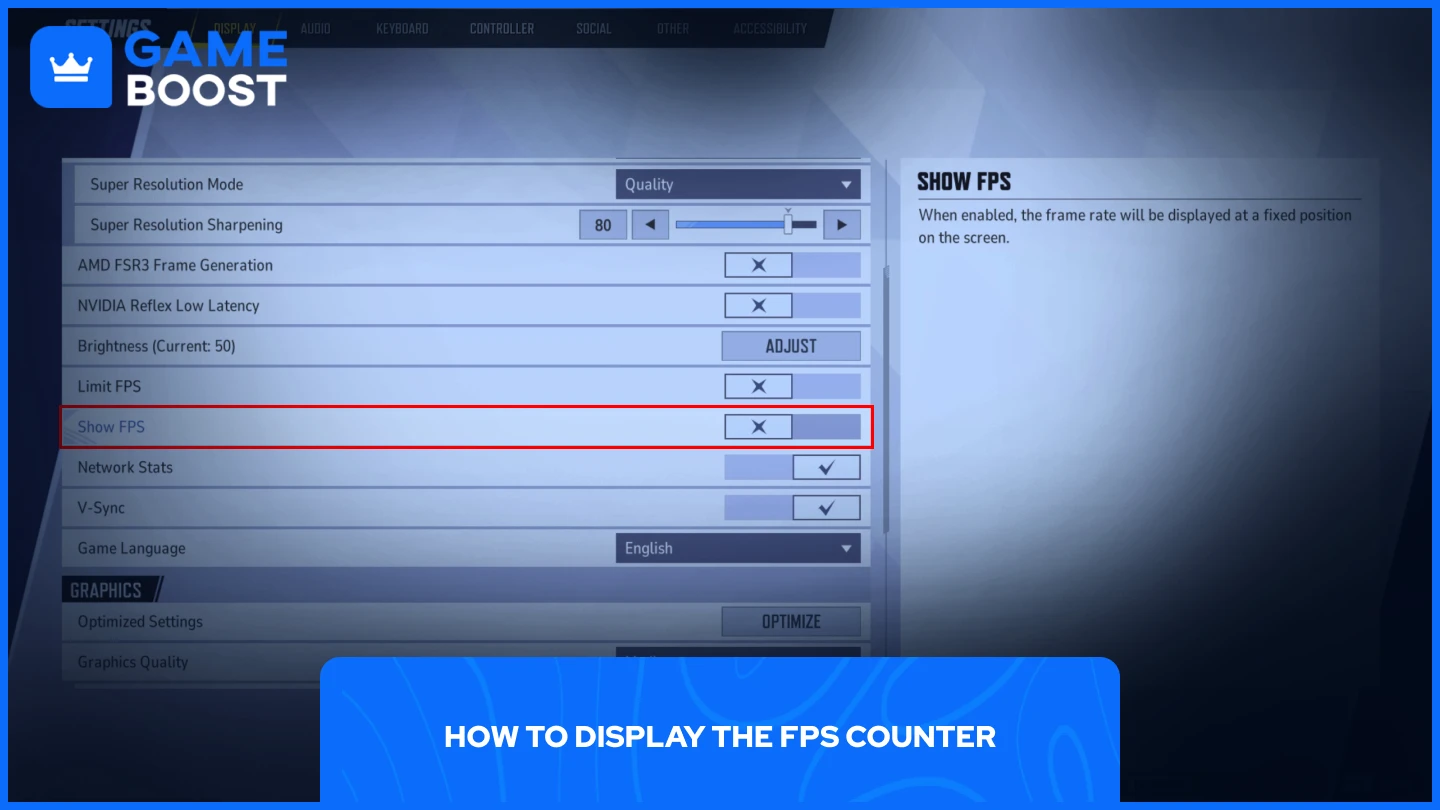
Marvel RivalsでFPSカウンターを有効にするには、ほんの数クリックで済みます。以下の簡単なステップに従ってください:
- Marvel Rivalsを起動
- 右上隅の歯車アイコンをクリック
- 設定に移動
- 「表示」の中で「FPSを表示」を見つけるまでスクロールし、オンに切り替え
アクティベーション後、FPSカウンターは画面の右側に表示されます。この数字は、システムが一秒間に何フレームをレンダリングしているかを正確に示しています。
激しいゲームプレイ中にFPSが低下していることに気付いた場合、設定を最適化するか、システムリソースを消費している可能性のあるバックグラウンドプロセスを確認する時期だと分かります。
関連記事: 2025年のすべてのマーベルライバルのプレイ可能キャラクター
FPSを上げる方法
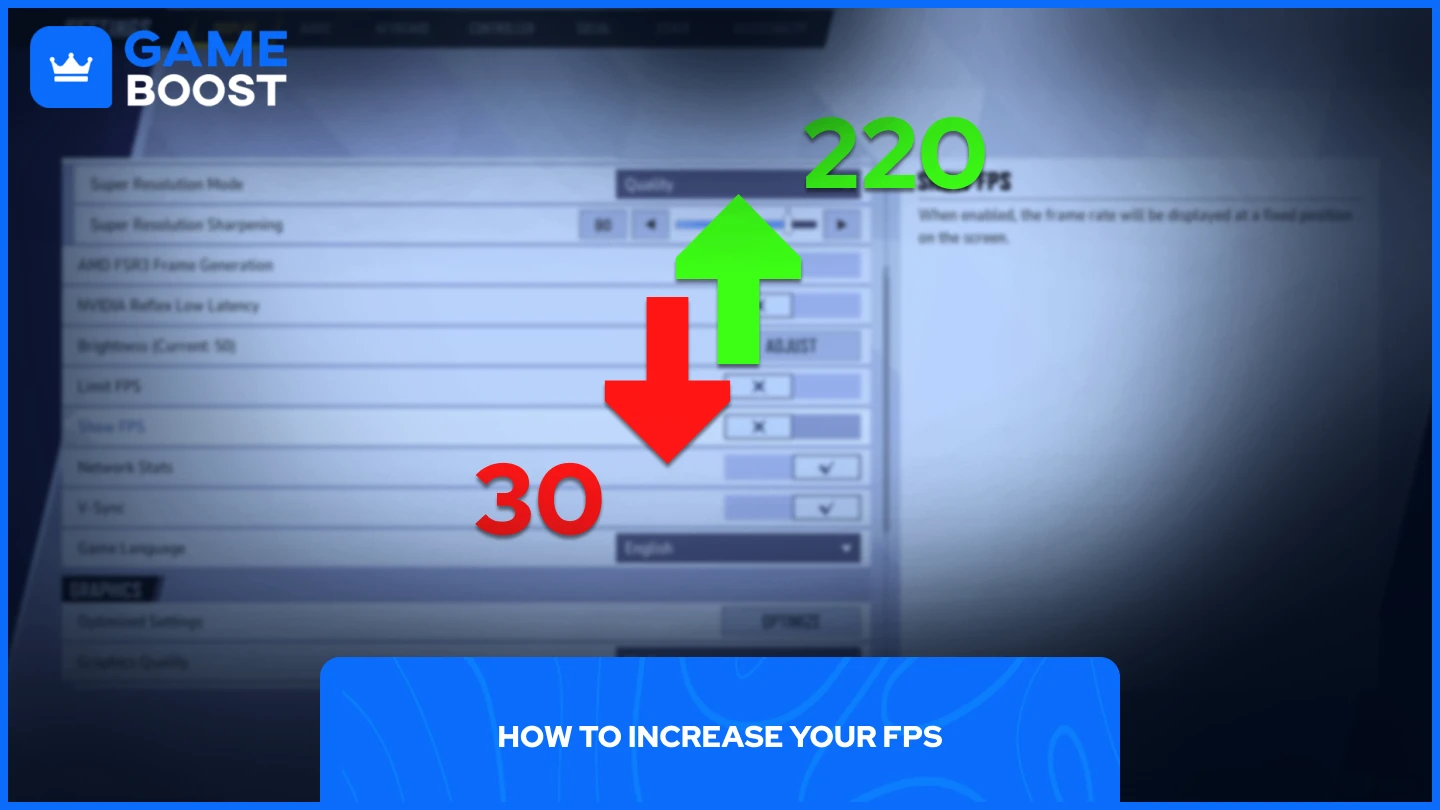
Marvel Rivalsにおける現在のフレームレートを安定させたり、ブーストするために役立ついくつかの実証済みの方法があります。
1. フレームレート制限
FPSを制限して、より滑らかで安定したゲームプレイを実現しましょう。これにより、PCが常にハードウェアの限界を超えることを防ぎます。システムの平均が65 FPSの場合、60 FPSに制限します。このわずかな削減は安定性を生み出し、激しい瞬間での劇的なフレームドロップを防ぎます。
2. アップスケーリング技術
最新のGPUは強力なアップスケーリング機能を提供します:
- Nvidia GPU: DLSSを有効にし、バランスモードに設定します
- AMD GPU: バランス設定でFSRを有効にします
AMDユーザーは、Marvel RivalsのAMDフレーム生成機能からもさらに恩恵を受けることができます。これによりFPSが大幅に向上する可能性がありますが、入力遅延が発生するため、個人の好みに応じてトレードオフを考慮してください。
3. グラフィックス設定を最適化する
マーベルライバルズは競技性の高いゲームであるため、視覚的品質よりもパフォーマンスを優先してください。すべてのグラフィックオプションを低または中に設定してください。これにより、パフォーマンスが最も重要なクリティカルなゲームプレイの瞬間に、システムがより高く、一貫したフレームレートを提供します。
競争優位は、反応性に影響を与える可能性のある華やかな視覚効果ではなく、スムーズで予測可能なゲームプレイから生まれることを忘れないでください。
併せてお読みください: マーベル・ライバルズでサーバーを変更する方法 (2025)
最後の言葉
マーベルライバルズでのFPSを監視し最大化することは、競技パフォーマンスに直接影響します。FPSカウンターを表示することで、リアルタイムでパフォーマンスを追跡できます。上記の最適化技術を実装することで、スムーズなゲームプレイを維持するのに役立ちます。フレームレートを制限したり、アップスケーリング技術を使用したり、グラフィックス設定を調整したりすることで、応答性に実際の違いが生まれます。これらの調整を行い、FPSカウンターで結果を追跡し、よりスムーズなマーベルライバルズの体験を楽しんでください。
読み終わりましたが、学ぶことができるさらに多くの情報コンテンツがあります。加えて、あなたのゲーム体験を次のレベルに引き上げるゲームを変えるサービスを提供しています。次に何をしたいですか?
“ GameBoost - ゲームを愛するすべての人の生活を本当に変えることを使命としたオールインワンのゲームサービスプラットフォームです。ゲーム内通貨、アイテム、質の高いアカウントやBoostサービスなど、何でもお任せください! ”





